Jak změnit příponu souboru z avi na mkv: metody a algoritmus akce
Mnoho uživatelů má často problémy s přehráváním libovolných souborů. K tomu dochází, protože některé video soubory mají příponu, kterou standardní integrovaný prohlížeč nemůže přehrát. Základní přehrávač podporuje pouze základní formáty jako mp4, mts, wma, mkv, wav, mpeg a avi. V této situaci můžete jednoduše nainstalovat dalšího hráče s podporou pro jiné formáty. Některé počítače však mohou při pokusu o instalaci cizího přehrávače dojít k chybě. Článek podrobně popisuje, jak změnit rozšíření video souboru z avi na mkv.
První způsob: změňte název
Chcete-li změnit rozšíření souboru videa, nestačí pouze změnit písmena na konci jména. Existuje několik způsobů, jak změnit rozšíření a první je stáhnout bezplatný převaděč. Nejpopulárnější softwarové konvertory: Freemake Video Converter a DVD Converter. Mohou rychle převést film z avi do mkv. Princip fungování obou programů je stejný.
Ad
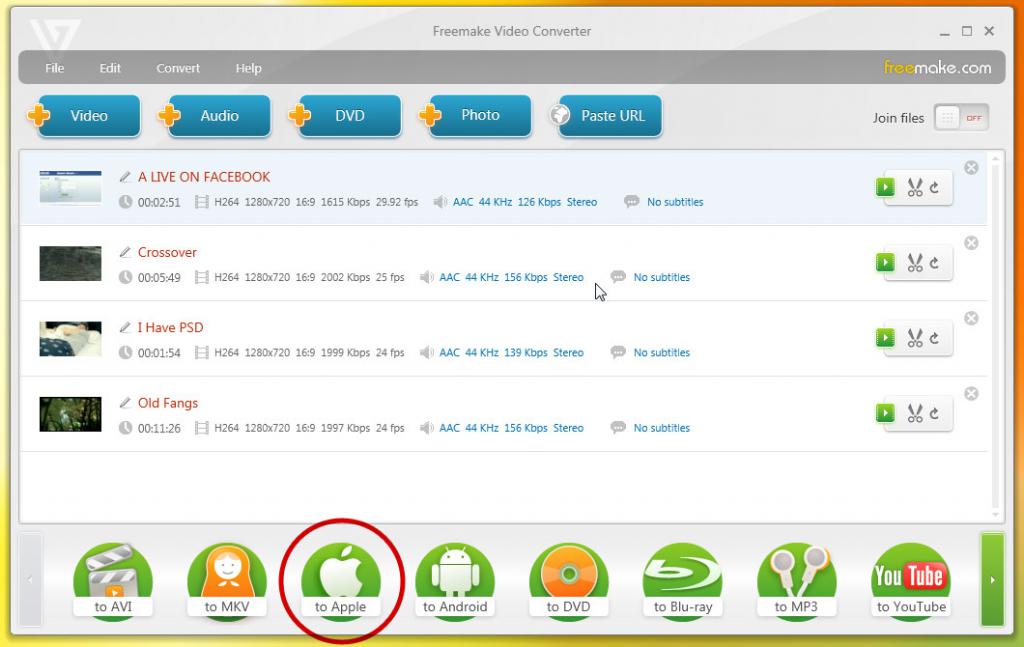
První věc, kterou musíte stáhnout z aplikace a nainstalovat do počítače. Poté musíte stroj restartovat tak, aby program fungoval normálně. Po spuštění převaděče je třeba převést video soubor, který chcete přeformátovat, a přetáhnout ho do pracovní oblasti programu. Název souboru by se měl zobrazit v okně převaděče. Poté v pravé části okna musíte zadat výstupní parametry videa. Mezi ně patří kvalita obrazu, bitová rychlost, režim zvukové stopy, například mono nebo stereo, stejně jako několik dalších parametrů, které lze ponechat beze změny. Tak můžete snadno převést video soubor s rozšířením avi na mkv.
A pro uživatele, kteří nejprve otevřeli převaděč, existují speciální předvolby s připravenými nastaveními. Musí pouze zvolit, na kterém zařízení bude soubor používat, stejně jako jeho formát a kvalitu obrazu. Po provedení těchto akcí můžete klepnout na tlačítko Start a počkat na dokončení konverze.
Ad
Jak převést online?
Druhá metoda se liší od prvního v menším počtu akcí a jednoduchosti provedení. Na internetu je mnoho stránek, pomocí kterých můžete snadno převést různé video soubory. Stačí zadat do vyhledávacího dotazu "online konvertor mkv do avi" a ze sady navrhovaných stránek vyberte jednu a použijte ji.
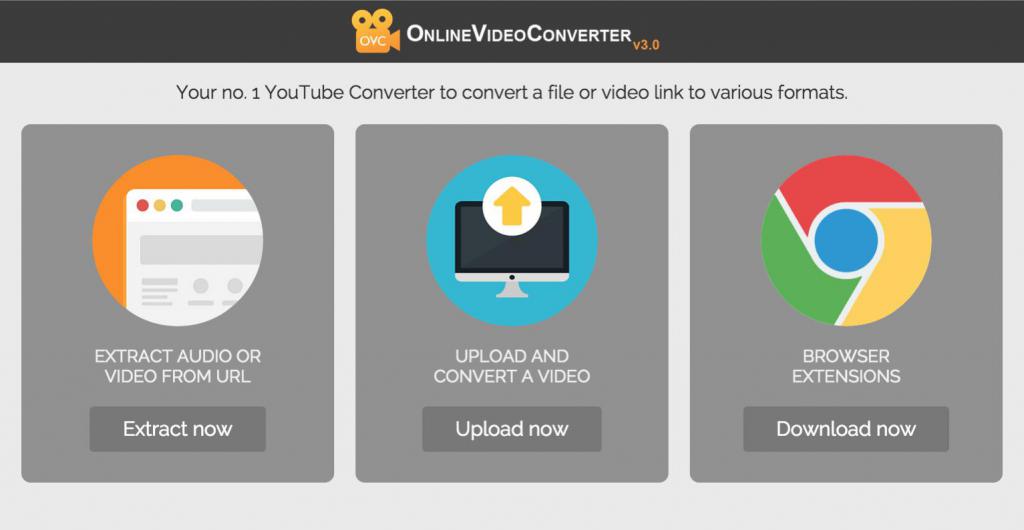
Tato metoda konverze má malou mínus: při výběru nastavení jsou konvertory online velmi omezené. Uživatel proto obvykle sám upravuje všechny parametry videí, nejlépe je stáhnout offline konvertor do počítače.
Speciální programy pro začátečníky
Poslední metoda je trochu jako první. Chcete-li konvertovat video, musí uživatel stahovat a nainstalovat do svého počítače editační program. Můžete použít vestavěný nástroj Movie Maker nebo aplikaci Sony Vegas Pro pro libovolnou verzi.
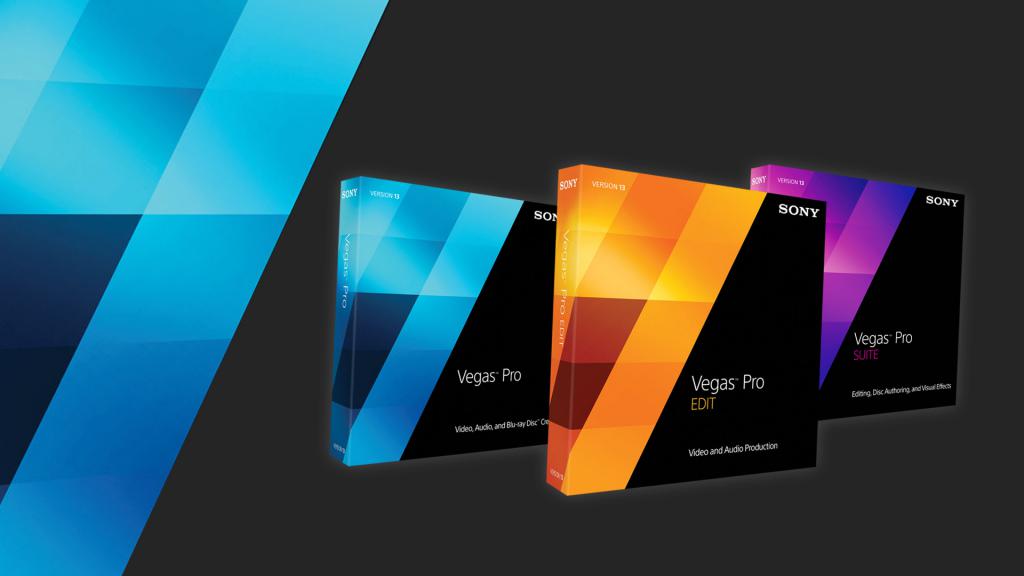
Rozhraní pro aplikace je výrazně odlišné, ale postup je přibližně stejný. Nejprve otevřete program a přetáhněte potřebné video do jeho okna. Můžete také přidat video do samotného programu kliknutím na tlačítko "Soubor" a volbou možnosti "Otevřít jako". Jakmile je video na trati, měli byste znovu kliknout na tlačítko "Soubor" a vybrat jinou položku: "Uložit jako" nebo "Vykreslit jako". Následuje nastavení potřebných parametrů a konverze samotného videa. Sony Vegas má mnohem více formátů, jako je avi na mkv, takže je nejlepší použít.

Obrovskou výhodou této metody je schopnost přizpůsobit video v případě potřeby, například pro zvýšení hlasitosti nebo prořezávání přebytku. Kromě toho v programech pro úpravy existuje také inverzní funkce konverze, to znamená, že vykreslené video může být obráceno a převedeno do formátu avi mkv.